Hvordan fikse Wi-Fi-autentiseringsproblemer på Android
Hvis skjermen for Wi-Fi-innstillinger på Android-telefonen eller -nettbrettet sier at det har vært et autentiseringsproblem, vil du ikke være i stand til å nå internett på riktig måte. Nedenfor er flere ting du kan prøve for å fikse problemet og komme tilbake på nettet.
Det er ikke en enkelt, klar årsak til dette problemet, men her er noen ideer vi skal se nærmere på:
Nedenfor er en liste over alt du bør prøve. Vi har samlet alle de beste løsningene fra det store utvalget av brukere som har opplevd denne feilen. Sørg for å gå gjennom denne listen i den rekkefølgen vi har ordnet den, slik at du prøver de enklere løsningene først.
Slå flymodus på og av igjen. Å slå denne funksjonen av og på vil i hovedsak starte de trådløse radioene på nytt og tvangsforsøke å etablere en ny tilkobling til Wi-Fi-nettverket.
Forutsatt at nettverket og telefonen din fungerer som den skal, er dette den mest sannsynlige løsningen for dette problemet hvis du vet at du ikke har gjort noen endringer i Wi-Fi-passordet nylig.
Start telefonen på nytt. Å starte telefonen på nytt (også kalt omstart) er enkelt å gjøre, og løser ofte problemer som dette.
"Glem" Wi-Fi-nettverket fra telefonen ved å slette det fra listen over lagrede nettverk. Gjør dette ved å gå til Wi-Fi-innstillingene, og åpne deretter tannhjul/innstillinger-ikonet ved siden av nettverket som viser feilen, og velg Glemme.
Etter å ha gjort det, koble Android-enheten til Wi-Fi på nytt ved å taste inn passordet på nytt manuelt.
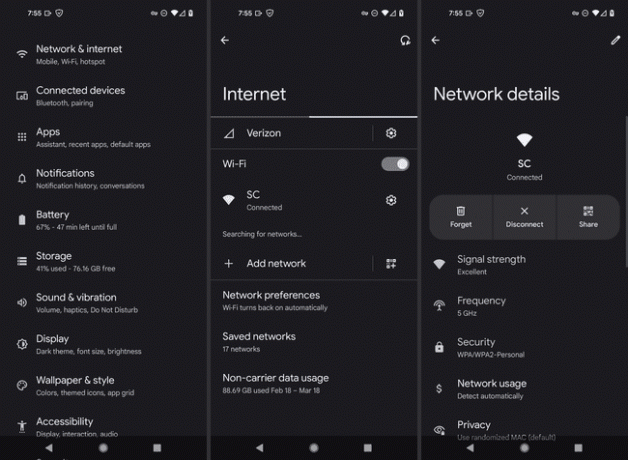
Fullfør dette trinnet selv om du er sikker på at det er riktig passord. Selv om du har brukt dette Wi-Fi-nettverket hundrevis av ganger tidligere, er det et nyttig trinn å gjenoppbygge det på denne måten før vi kommer inn på de mer komplekse ideene nedenfor.
Tilbakestill telefonens nettverksinnstillinger. EN tilbakestilling av nettverksinnstillinger sletter alle nettverksrelatert informasjon (ikke bare den du "glemte" i forrige trinn), inkludert alle dine lagrede Wi-Fi-nettverk og andre relaterte data.
Målet her er å tilbakestille så mye som mulig uten å slette noen av dine personlige filer (1det siste trinnet nedenfor). Gjør dette gjennom Innstillinger > System > Tilbakestill alternativer > Tilbakestill Wi-Fi, mobil og Bluetooth.
Du må prøve å koble til nettverket igjen etter dette trinnet.
Feilsøk dette som en treg internettforbindelse. Ting som overbelastning av båndbredde og signalforstyrrelser kan være på spill og forårsake autentiseringsproblemet.
Start nettverksmaskinvaren på nytt. Du har kanskje ikke autoritet til å gjøre dette hvis du bruker et offentlig nettverk (du vet, på en Starbucks, et bibliotek, osv.), men gjør alt du kan for å fullføre dette trinnet.
Etter å ha adressert selve passordet og telefonen, er det ikke mye igjen å skylde på for autentiseringsproblemet annet enn ruteren. Dette gjelder spesielt hvis du kan få Wi-Fi helt fint på andre nettverk, og dette spesifikke nettverket er det eneste unntaket.
Omstart og tilbakestilling er veldig forskjellige ting. Dette bestemte trinnet er for omstart/omstart nettverket, som egentlig ikke er forskjellig fra å starte en hvilken som helst teknisk enhet på nytt.
Sjekk hvor mange enheter som kjører på nettverket samtidig. Selv om det er usannsynlig, spesielt på et hjemmenettverk, å nå maksimalt antall enheter som støttes av ruteren, kan dette være årsaken til at enheten din viser en autentiseringsfeil.
Tilbakestill nettverksmaskinvaren. Dette vil slette alle tilpasninger som er gjort på ruteren siden den ble konfigurert første gang.
Etter å ha fullført dette, må du opprette Wi-Fi-nettverket på nytt, og deretter koble telefonen til det igjen (se trinn 3).
Dette er et nyttig trinn hvis du er i stand til å koble til Wi-Fi for bare en kort stund, hvoretter du får autentiseringsfeilen. Siden en fullstendig tilbakestilling tvinger deg til opprette et nytt Wi-Fi-passord fra ruteren, vil den starte alle andre enheter på nettverket og redusere sjansen for at du opplever en IP-adressekonflikt.
Hvis nettverksmaskinvaren din støtter det, skiller du 5 GHz- og 2,4 GHz-nettverkene hvis ruteren din kringkaster på begge frekvensbåndene med samme SSID og passord. Noen brukere har hatt flaks med å fikse denne Wi-Fi-autentiseringsfeilen ved å endre nettverksnavnet og passordet for et av båndene.
Det som kan skje er at telefonen blir forvirret eller går inn i hypersikker modus når den ser to forskjellige nettverk med samme legitimasjon, og det hindrer deg i å få tilgang til begge.
Se vår veiledning om hvordan du bytter Wi-Fi-kanal for å se hvor disse innstillingene er på en typisk ruter.
Endre Wi-Fi-kanalen for å fikse problemet med Wi-Fi-autentisering. Bruk linken nederst i trinn 9 for å lære hvordan du gjør dette.
Å velge en forskjellige Wi-Fi-kanalnummer kan bidra til å unngå forstyrrelser, spesielt hvis det er flere andre Wi-Fi-nettverk innenfor rekkevidde.
Installer en gratis Wi-Fi-app for å se hvilken kanal du og naboene dine bruker.
Sett opp telefonen med en statisk IP-adresse. Uansett grunn kan ruteren din ha problemer med å tildele enheten en fungerende adresse, så velg en statisk IP-adresse hindrer den i å endre seg og avlaster ruteren fra å måtte gjøre det gjennom DHCP.
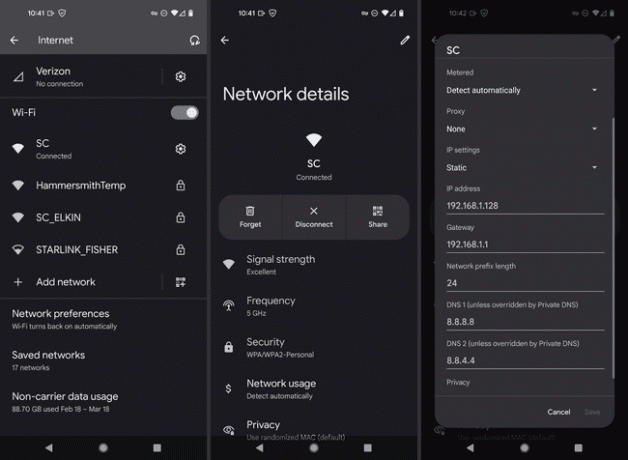
Se etter Android OS-oppdateringer. Dette er mer en strekning enn resten av disse trinnene, men der kanskje være en oppdatering du ennå ikke har tatt i bruk som løser dette spesielle problemet. Det er i det minste verdt et forsøk før du går videre til siste trinn nedenfor.
Tilbakestill telefonen til fabrikkstandard. Dette er det siste du har kontroll over på telefonen din som kan fikse dette problemet. Det vil slette alle tilpasninger på enheten din, inkludert alle lokalt lagrede mediefiler, apper osv.
Ikke hopp til dette trinnet uten først å fullføre alt ovenfor. Du må sørge for at nettverket i seg selv ikke har et problem før du tar dette drastiske trinnet "slett alt og start på nytt". Reserver dette for verste fall, et scenario der du vet at telefonen har skylden og ikke nettverket.
Kontakt enhetsprodusenten din (f.eks. Google hvis du er på en Pixel, Linksys hvis det er rutermerket ditt), kontakt nettverksadministratoren din og/eller kontakt ISP som leverer internett ditt.
Når du snakk med teknisk støtte, husk å beskrive alt du allerede har prøvd (alt oppført ovenfor), for på dette stadiet har du gjort alt du kan gjøre, og det som gjenstår er å gi disse selskapene en heads-up, siden feilen ser ut til å ligge hos en av dem.
Avhengig av hvem du henvender deg til, kan de kanskje prøve en maskinvarereparasjon hvis telefonen din er ødelagt, eller Internett-leverandøren eller maskinvareprodusenten din kan undersøke ruteren/modemet ditt nærmere for Wi-Fi-relatert problemer. I noen tilfeller, nettverksadministratoren må kanskje gjøre noen sikkerhetsendringer på sin side.
Abonner på vårt nyhetsbrev og få teknologiens topphistorier på 30 sekunder.
Du er med! Takk for at du registrerte deg.
Det var en feil. Vær så snill, prøv på nytt.
